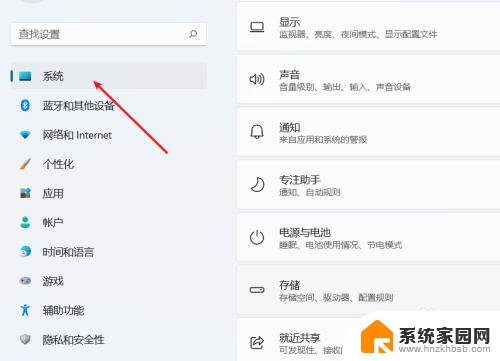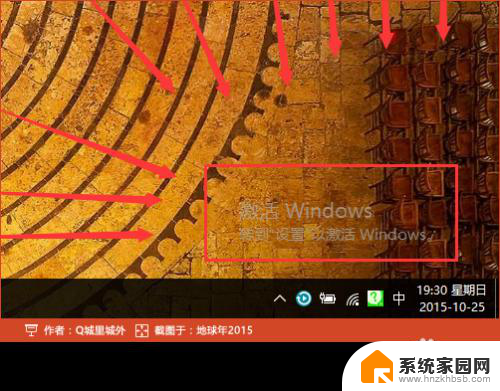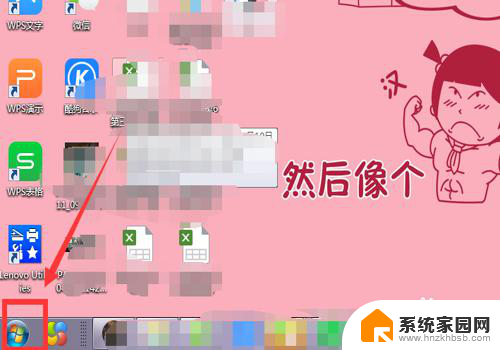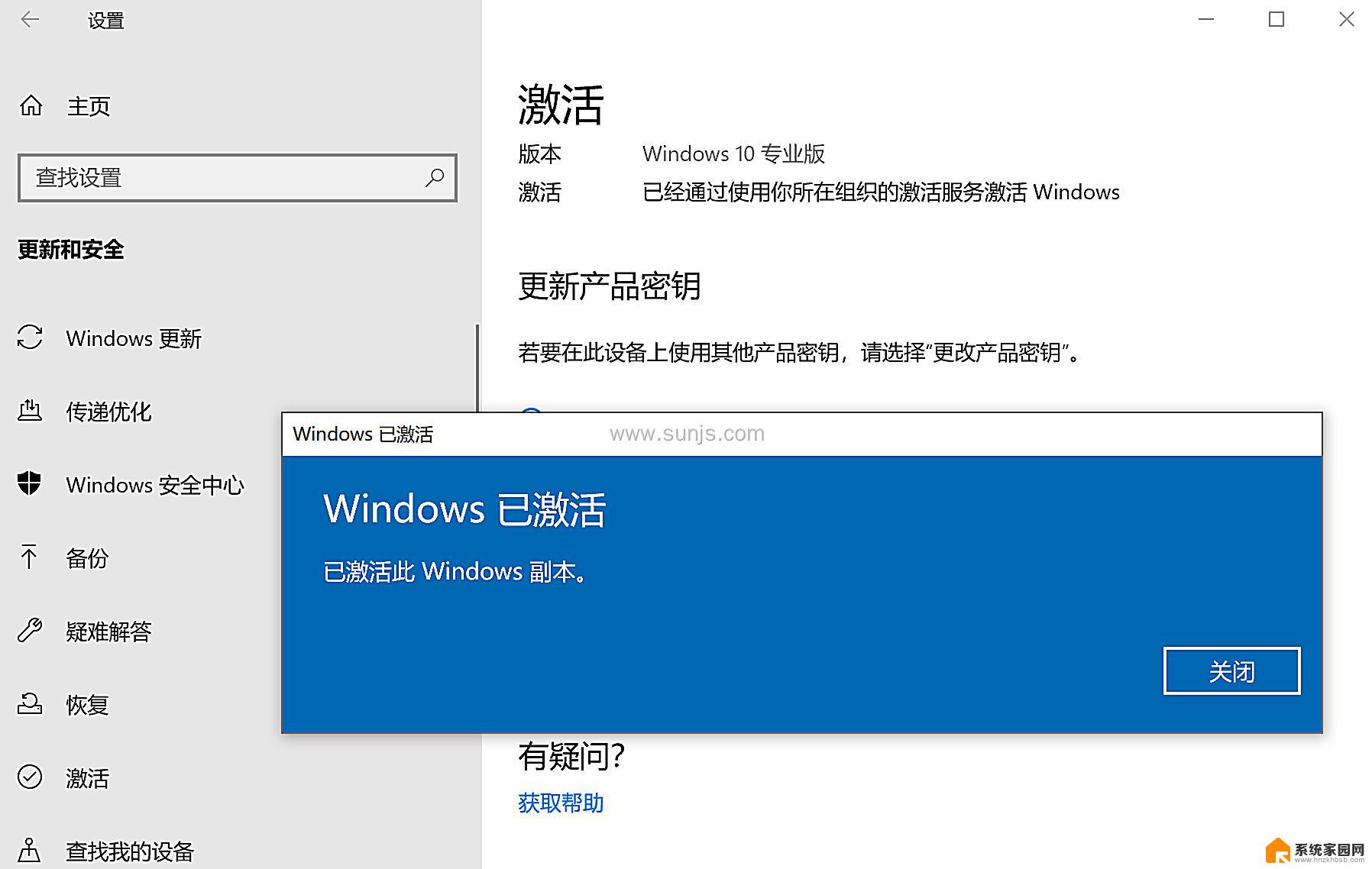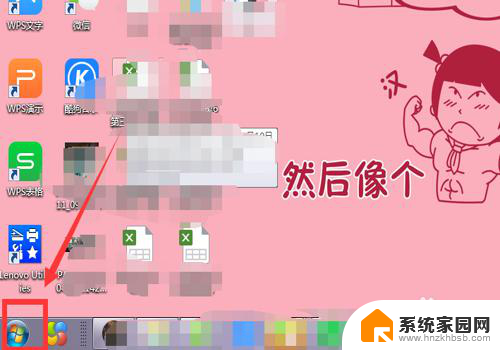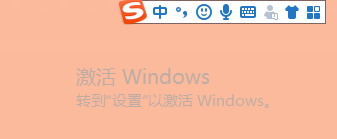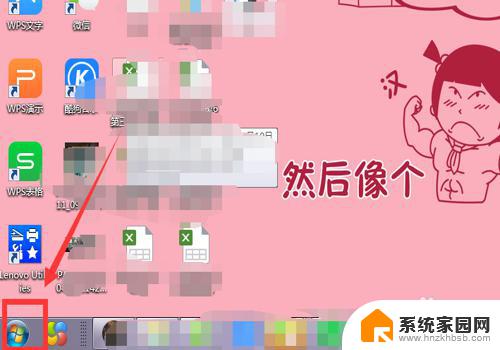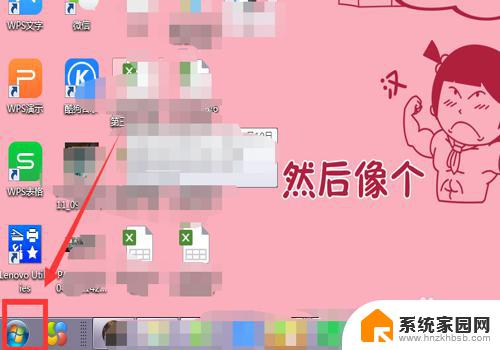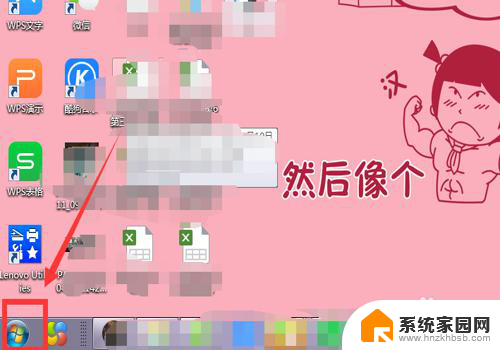开机出现激活windows 电脑提示激活Windows无法解决
近日很多电脑用户反映在开机时出现了激活Windows的提示,但无论怎么操作都无法解决这个问题,这种情况可能是由于系统更新或硬件更换导致的激活失效,让用户感到困扰和头疼。面对这种情况,我们需要采取一些有效的方法来解决这一难题,以确保电脑正常运行。
具体方法:
1.点击主页面左下角的【开始】图标。
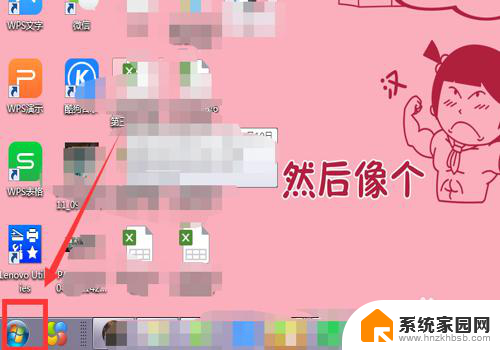
2.选中【计算机】。
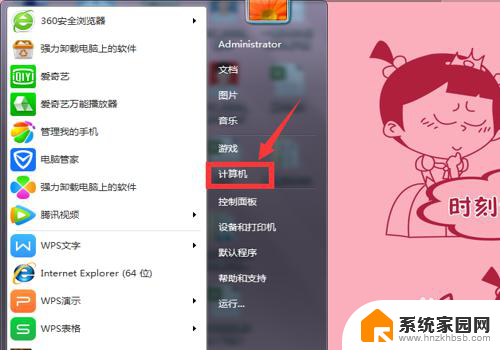
3.在弹出的页面,选中【系统属性】。
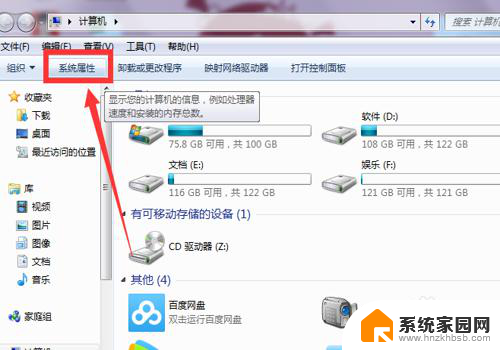
4.在系统属性下拉页面最后找到【Windows激活】。
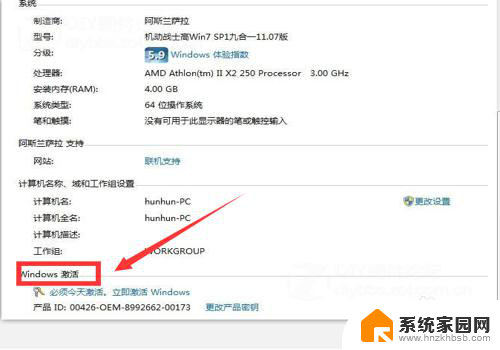
5.选择下方的【必须今天激活,激活Windows】。
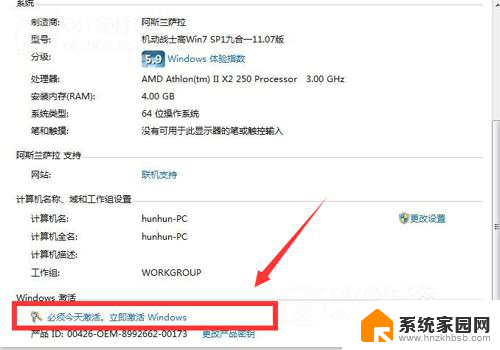
6.在弹出界面,根据提示,输入【密匙】。
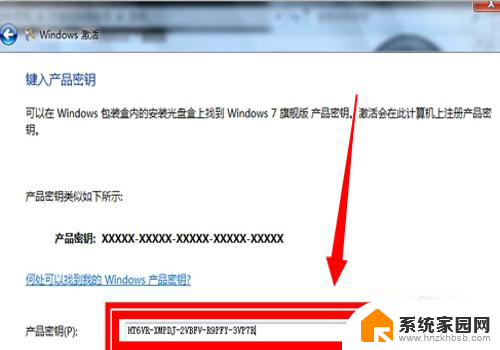
7.进入属【正在激活状态】
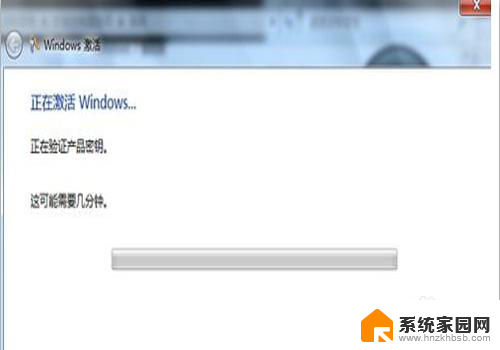
8.在激活完成后,弹出的提示对话框中选中【是】。
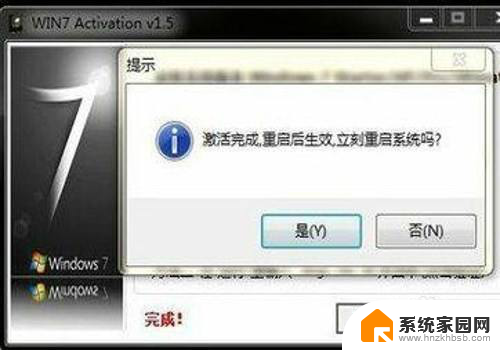
9.重启电脑后,再次查看,显示【Windows已激活】,就成功了。
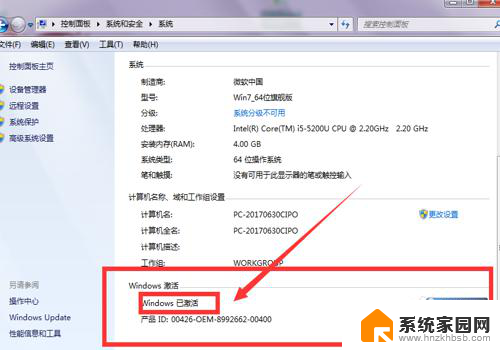
10.总结:1、点击主页面左下角的【开始】图标。2、选中【计算机】。3、在弹出的页面,选中【系统属性】。4、在系统属性下拉页面最后找到【Windows激活】。5、选择下方的【必须今天激活,激活Windows】。6、在弹出界面,根据提示,输入【密匙】。7、进入属【正在激活状态】8、在激活完成后,弹出的提示对话框中选中【是】。
9、重启电脑后,再次查看,显示【Windows已激活】,就成功了。
以上就是开机出现激活Windows的全部内容,如果你遇到了这种问题,不妨试试以上方法来解决,希望对大家有所帮助。